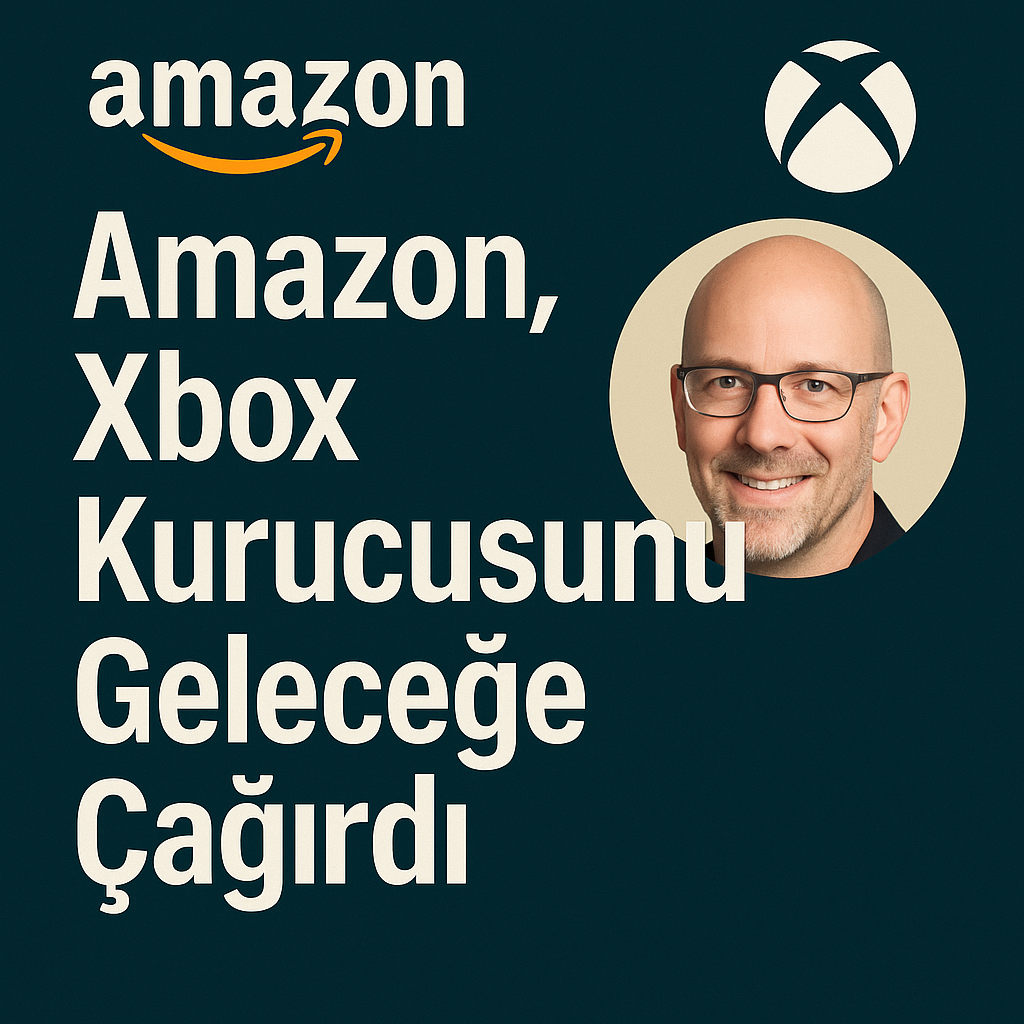AWS 101 Basit Linux Instance Oluşturma
Merhaba, bu yazı kısa ve çok detaya girmeden hızlı bir şekilde linux instance oluşturup, bu instance’a bağlanmanız için bir yönerge olacak.
Haydi Başlayalım
Amazon web servisleri konsoluna bağlandıktan sonra EC2 sekmesine gitmemiz gerekmekte.

EC2 Dashboard’una geldiğimiz zaman, ” Launch Instance ” butonu ile sürecimizi başlatıyoruz.

Gelen ilk ekranda işletim sistemimizi seçiyoruz. Ben burada yazı maksadı ile yaptığım için ” Free tier eligible ” yazanları seçiyorum ki para harcamayayım, bu yazıdan kısa bir süre sonra sileceğim bu instance’ı o da var tabi. 🙂

Devamında yine ücretsiz kullanım haklarından olan t2.micro ile devam ediyorum.

Bu bölüm üzerinde şimdilik durmayacağım, çünkü network ve güvenlik anlatmak gerekiyor ve basit kurulumda girmeyeceğim, ama ilerleyen dönemlerde tamamında bahsedeceğim.

Bu bölümde instance’a ne kadar disk alanı eklemek istediğimizi belirtiyoruz. 30 GB’ye kadar, yine ücretsiz haklar içinde kullanabilirsiniz.

Tagler konusu aslında çok önemli başlıklardan diyebiliriz, özellikle ” System Manager ” gibi ürünlerden bahsederken ne demek istediğimi daha iyi anlayacaksınız. Şimdilik sadece instance’ımıza isim verelim.

Yine şimdilik girmeyeceğim bir bölüm, çünkü güvenlik konuşmamız lazım yine, ama anlayacağınız gibi instance’a ulaşmam için hangi portu açmam gerekli ise o port ile ilgili işlemi yaptığım bölüm diye bilirim.

Özet olarak ne kuracağımızı bize belirten bölüm.

Şimdi bu önemli bir kısım, instance’a bağlanabilmemiz için bir key’e ihtiyacımız var ve bu PEM dosyasını lokal makinemize indirmemiz gerekmektedir. İlk instance oluşturuşumuzda doğal olarak herhangi bir key.pem olmayacağı için seçeneklerden yeni bir tane oluşturmayı seçiyorum ve öncelikle lokal makineme download ediyorum sonrasında da ” Launch Instance ” ile işlemi başlatıyorum.

i-12l3kn56756klbj1 gibi başlayan linke tıklayıp instance’ımızın bulunduğu bölüme ulaşabiliriz.

Bu arada ben indirmiş olduğum key.pem i genelde root‘da bir dosyanın içine atıyorum ki bağlantı yaparken cd ssh ile hızlıca erişebileyim. 🙂

Ve çalışır durumda olan instance’a bağlana bilmek için öncelikle ok ile gösterdiğim yerdeki linki kopyalayın.

Devamında ise;
cd (key.pem nerede ise)
chmod 0400 key.pem
ssh -i "key.pem" ec2-user@kopyaladığınızlinkve bağlandınız.

AWS 101 tag’i ile giriş seviyesi bir eğitimi alıyor olacaksınız.
Hayırlı olsun, güzel testler dilerim.